Содржина

Дали сте ја користеле апликацијата Grubhub за нарачка на храна преку Интернет, но овој пат случајно сте поставиле погрешна? Не грижете се; можете лесно да ја откажете нарачката во одреден временски рок на апликацијата.
Исто така види: Како да пристапите до BIOS-от на лаптопите на DellБрз одговорЗа да откажете нарачка на Grubhub на апликацијата, допрете „Нарачки“, изберете ја најновата нарачка, допрете „Помош“, и изберете „Откажи нарачката“. Изберете причина за откажување на нарачката, допрете „Разговарајте со нас“, почекајте одговор од агентот и кажете нив за причината за откажувањето на нарачката.
За да ги поедноставиме работите, одвоивме време да напишеме сеопфатен водич чекор-по-чекор за откажување на нарачката на Grubhub на апликацијата. Ќе го истражиме и процесот за враќање на средствата на апликацијата Grubhub.
Откажување нарачки на Grubhub на апликацијата
Ако не знаете како да откажете нарачка на Grubhub на апликација, испробајте ги следните 3 методи чекор-по-чекор за да ја извршите оваа задача без да се соочите со многу проблеми.
Метод #1: Откажување на нарачка како клиент
Ако сте се премислиле после нарачајте храна на апликацијата Grubhub, следете ги овие чекори за да ја откажете нарачката.
- Стартувајте го Grubhub.
- Допрете „Нарачки“.
- Изберете ја вашата најнова нарачка.
- Допрете „Помош“.
- Допрете „Откажи нарачка“.
- Изберете причина за откажување на нарачката и допрете „Разговарајте со нас“.
- Услужниот тим на Grubhub ќе ве извести дали вашата нарачка може да се повлече воразговор.
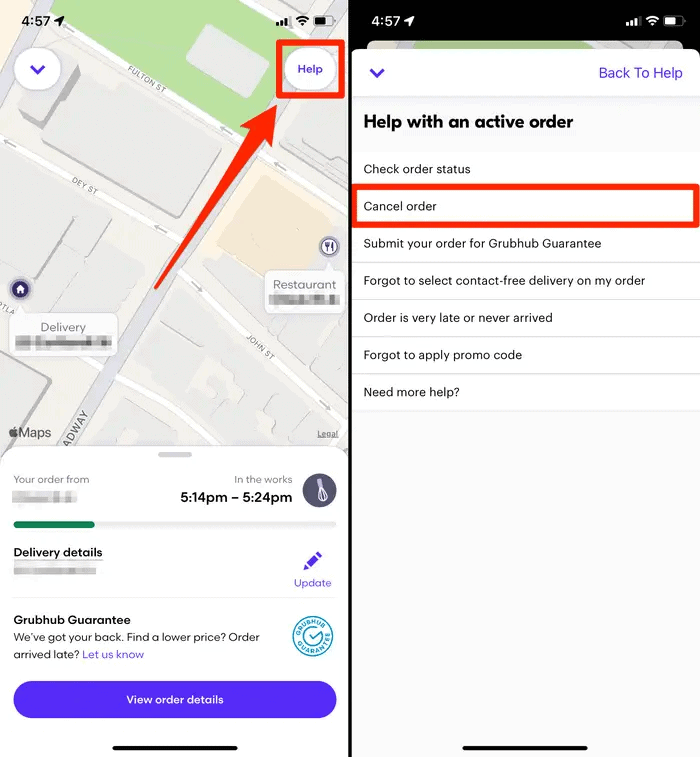
Вообичаено, тимот на Grubhub се труди максимално да ја откаже вашата нарачка; сепак, ако премногу доцните и ресторанот ја подготвил нарачката , можеби не можете да ја откажете .
Покрај тоа, ако се соочувате со какви било проблеми со откажување на нарачката, можете директно да го контактирате ресторанот од каде што сте ја нарачале храната.
Метод #2: Откажување нарачка како возач
Можно е да не можете да ја завршите испораката како возач поради некои непредвидени околности. Во овој случај, можете да ја откажете испораката од апликацијата Grubhub на следниот начин.
- Стартирајте ја апликацијата Grubhub на вашиот уред со Android или iOS.
- Изберете ја нарачката што сакате да ја откажете и допрете „Има проблем“.
- Изберете причина за откажување и потврдете го процесот.
Сепак, откажувањето на нарачка на апликацијата Grubhub како возач може да влијае на вашите рејтинзи, и ако побарате повеќе откажувања, вашата сметка може да биде деактивирана.
Метод бр. 3: Откажување нарачка како ресторан
Ако не сакате да подготвите нарачка во вашиот ресторан направен преку Grubhub, следете ги овие чекори за да ја откажете .
- Стартувајте прелистувач на вашиот уред и одете на веб-локацијата Grubhub .
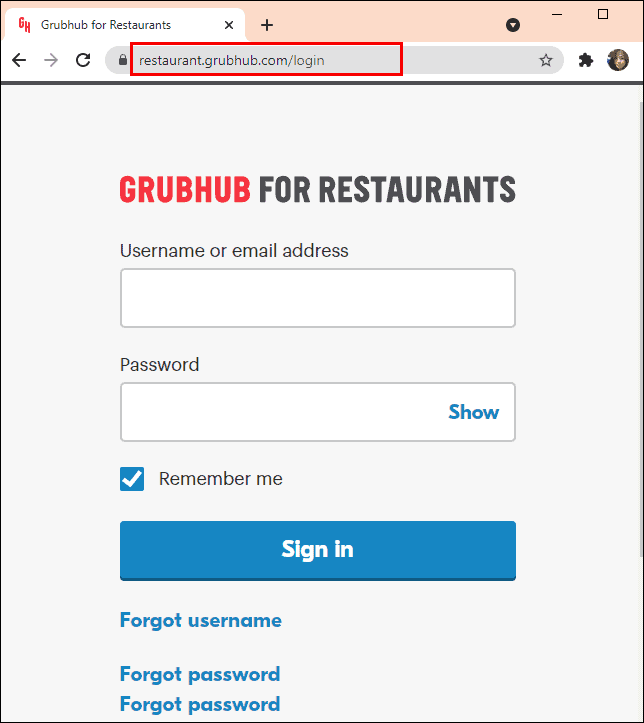
- Изберете нарачката што сакате да ја откажете од активната листа.
- Кликнете „Откажи“, и ќеготово!
Можете и да кликнете „Престанете да примате нарачки“ за да ги спречите клиентите да прават идни нарачки.
Откажување нарачки на веб-локацијата на Grubhub
Можете да ја откажете вашата нарачка од веб-локацијата на Grubhub ако не можете да го направите тоа од апликацијата на следниот начин.
- Стартувајте прелистувач на вашиот уред или компјутер со Android/iOS.
- Одете на веб-локацијата Grubhub .
- Најавете се на вашата сметка.
- Изберете „Види ги сите минати нарачки“ и изберете нарачката за откажување.
- Изберете „Откажи“.
- Изберете причина за откажување , и тоа е околу тоа.
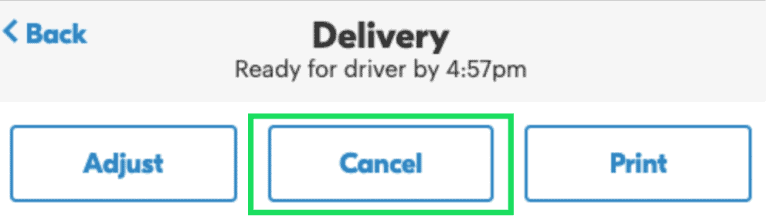
Добивање рефундирање за откажана нарачка на Grubhub
Ако сакате да добиете рефундирање откако ќе ја откажете нарачката на Grubhub на апликацијата , можете да разговарате со тимот на услуги со правење на овие чекори.
- Стартувајте го Grubhub.
- Допрете „Нарачки“.
- Изберете ја вашата нарачка.
- Допрете „Помош“.
- Разговарајте со претставникот за поддршка на корисници и побарајте рефундирање.
Можете да контактирате и со Grubhub со повик „1-877-585-7878“ и да му ја објасните ситуацијата на нивниот агент за да добие рефундирање за откажаното нарачајте.
Откако ќе се обработи вашето барање за рефундирање, ќе добиете е-пошта за потврда и може да бидат потребни 3-5 работни дена за да ја примите уплатата.
Како да Додајте ставки на нарачка на Грубхаб како ресторан
Вашиот клиент можеби пропуштил нештододека ја поставувате нарачката на Grubhub, па можете едноставно да ја додадете на следниот начин.
- Отворете прелистувач на вашиот телефон, одете на веб-локацијата на Grubhub и дневникот во.
- Допрете „Нарачки“ и изберете ја нарачката што сакате да ја уредите.
- Допрете „Додај ставка“.
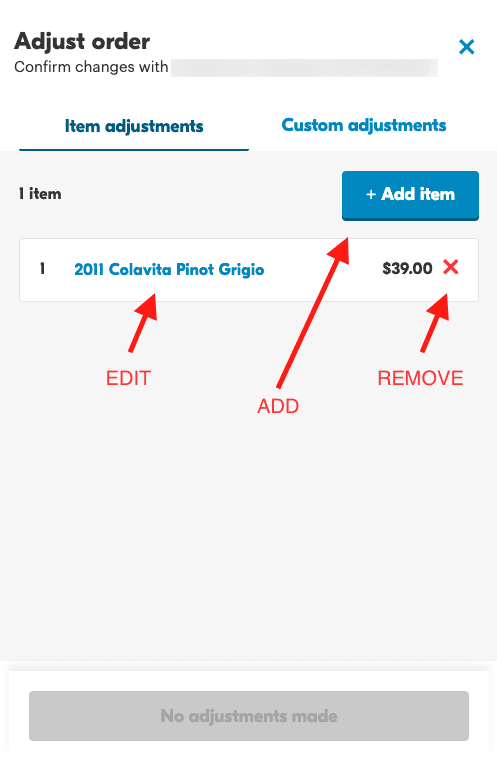
- Изберете ја ставката што вашиот клиент сака да ја додаде во својата нарачка и направете прилагодувања.
- Допрете „Готово“ и изберете причина за додавање ставка во нарачката.
- Допрете „Зачувај“.
Резиме
Овој водич дискутира за откажување на нарачка на Grubhub на апликацијата како клиент, возач или сопственик на ресторан. Разговаравме и за методот за откажување нарачка на веб-локацијата на Grubhub и за враќање на парите.
Исто така види: Како да ги промените опциите за синхронизација на медиуми на iPhoneПокрај тоа, споделивме метод за додавање ставка на нарачката на вашиот клиент како сопственик на ресторан.
Се надеваме дека вашиот проблем е решен и сега можете брзо да ги заштедите парите на погрешна нарачка на Grubhub.
